HL-L6415DW(T)
Preguntas frecuentes y Solución de problemas |
¿Cómo uso Mopria™ Print Service (MPS) con mi máquina Brother?
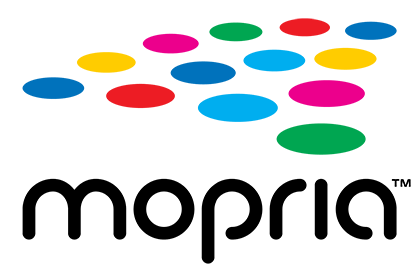
¿Qué es Mopria™?
La tecnología Mopria™ es un conjunto de estándares que permite a los usuarios imprimir o escanear a un dispositivo móvil utilizando impresoras de diferentes fabricantes o marcas sin necesidad de instalar ningún software o controlador adicional.
Mopria™ Print Service (MPS) proporciona un "controlador de impresión universal" que convierte los datos que está imprimiendo en el tipo de archivo adecuado que requiere su impresora.
Mopria™ Scan le permite escanear documentos desde su escáner o impresora multifuncional directamente a su dispositivo móvil Android™.
¿Cómo uso Mopria™ Print Service?
Haga clic aquí para obtener más información sobre cómo usar MPS.
Haga clic aquí para descargar las instrucciones de MPS de Mopria Alliance™.
Haga clic aquí para ver las preguntas frecuentes de MPS.
¿Cómo uso Mopria™ Scan?
Haga clic aquí para ver la información de Mopria™ Scan y las instrucciones de Mopria™ Scan de Mopria Alliance™.
Haga clic aquí para ver las preguntas frecuentes sobre Mopria™ Scan.
Sistemas operativos compatibles
Sistema operativo Android de Google (4.4 o posterior)
Productos Brother certificados
Para ver si su máquina Brother está certificada por Mopria™:
- Vaya a la página de productos certificados por Mopria™.
- En el campo Fabricante (“Manufacturer”), seleccione “Brother Industries, Ltd”.
- En el campo Tipo de producto (“Product Type”), seleccione “Impresoras y MFP” (“Printers & MFPs”).
- Comience a escribir el nombre del modelo de su máquina. Si aparece en la lista desplegable, está certificado por Mopria™.
Para ver una lista de todos los productos de Brother que cuentan con la certificación Mopria™, haga clic aquí y luego haga clic en el logotipo de Brother.
Sitio oficial de Mopria Alliance™
Para obtener más información sobre MPS y Mopria™ Scan, visite www.mopria.org.
Modelos relacionados
DCP-9020CDN, DCP-B7535DW, DCP-B7640DW, DCP-J105, DCP-J152W, DCP-L2540DW, DCP-L2551DW, DCP-L2660DW, DCP-L3551CDW, DCP-L3560CDW, DCP-L5500DN, DCP-L5510DN, DCP-L5600DN, DCP-L5610DN, DCP-L5650DN, DCP-L5660DN, DCP-L6600DW, DCP-T420W(-V), DCP-T426W, DCP-T430W, DCP-T436W, DCP-T500W, DCP-T510W, DCP-T520W, DCP-T530DW, DCP-T536DW, DCP-T700W, DCP-T710W, DCP-T720DW, DCP-T730DW, DCP-T820DW, DCP-T830DW, HL-3140CW, HL-3150CDN, HL-3170CDW, HL-L2340DW, HL-L2360DW, HL-L3210CW, HL-L3230CDN, HL-L3230CDW, HL-L3270CDW, HL-L3280CDW, HL-L3290CDW, HL-L5100DN, HL-L5200DW(T), HL-L5210DN, HL-L5210DW(T), HL-L6200DW(T), HL-L6210DW(T), HL-L6250DW, HL-L6300DW, HL-L6400DW(T), HL-L6415DW(T), HL-L8350CDW, HL-T4000DW, MFC-9130CW, MFC-9330CDW, MFC-J200, MFC-J285DW, MFC-J4420DW, MFC-J4620DW, MFC-J470DW, MFC-J497DW, MFC-J5330DW, MFC-J5340DW, MFC-J5620DW, MFC-J6530DW, MFC-J6545DW(XL), MFC-J6720DW, MFC-J6730DW, MFC-J6740DW, MFC-J6920DW, MFC-J6930DW, MFC-J6935DW, MFC-J6940DW, MFC-J6945DW, MFC-J6955DW, MFC-J870DW, MFC-L2700DW, MFC-L2710DW, MFC-L2720DW, MFC-L2740DW, MFC-L2750DW(XL), MFC-L2880DW(XL), MFC-L3710CW, MFC-L3750CDW, MFC-L3760CDW, MFC-L3780CDW, MFC-L5700DW, MFC-L5800DW, MFC-L5850DW, MFC-L5900DW, MFC-L5915DW, MFC-L6700DW, MFC-L6750DW, MFC-L6800DW, MFC-L6900DW, MFC-L6915DW, MFC-L8850CDW, MFC-L9550CDW, MFC-L9630CDN, MFC-T4500DW, MFC-T800W, MFC-T910DW, MFC-T920DW, MFC-T925DW, MFC-T930DW
